Šeit ir jaunie Apple TV atjauninājumi un kā tos izmantot
Apple šonedēļ rīkoja notikumu “Looped In” un paziņoja par dažām jaunām ierīcēm, iOS 9.3 atjauninājumu un sava Apple TV atjauninājumu (4).th Paaudze). Šie jaunie atjauninājumi ietver mapes, diktēšanu, Siri meklēšanu ar balsi App Store, piekļuvi iCloud fotoattēlu bibliotēkām un Live Photos un daudz ko citu.

Šeit ir apskatīts, kas ir šīs jaunās funkcijas un kā tās izmantot savā jaunajā Apple TV.
Atjauniniet savu Apple TV uz tvOS 9.2
Protams, lai iegūtu šīs jaunās funkcijas, jums ir jāiegūst jaunākais atjauninājums. Ja jums nav iespējoti automātiskie sistēmas atjauninājumi, jums jādodas uz vietni Iestatījumi> Sistēma> Programmatūras atjauninājumi> Atjaunināt programmatūru.
Lai uzzinātu vairāk par Apple TV atjauninājumiem un to uzstādīšanu automātiskai instalēšanai, izlasiet mūsu rakstu par to, kā iegūt jaunākos atjauninājumus jūsu jaunajam Apple TV.
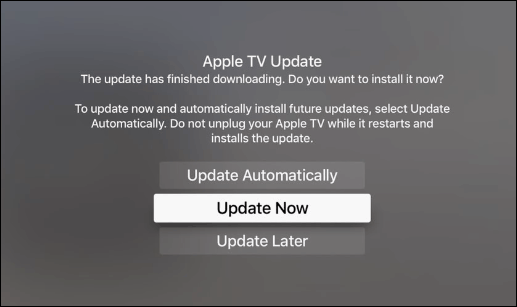
Sakārtojiet lietotnes sākuma ekrānā, izmantojot mapes
Tāpat kā lietotņu pievienošana iPhone vai iPad mapēm, tagad jūs varat darīt to pašu arī jaunajā Apple TV. Lietotņu pievienošana mapēm ir tāda pati kā jūsu iPhone ierīcē.
Nospiediet un turiet attālā mājas pogu, līdz lietotnes nemēģina. Pēc tam pārvietojiet lietotni virs citas, lai izveidotu mapi.
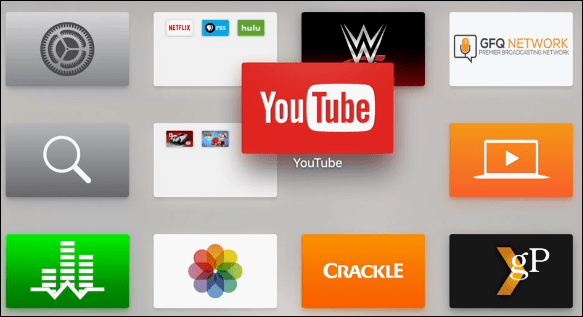
Mapes nosaukums tiks ģenerēts, pamatojoties uz pievienotajām lietotnēm, taču varat to nosaukt neatkarīgi no tā, kas jums vislabāk der.
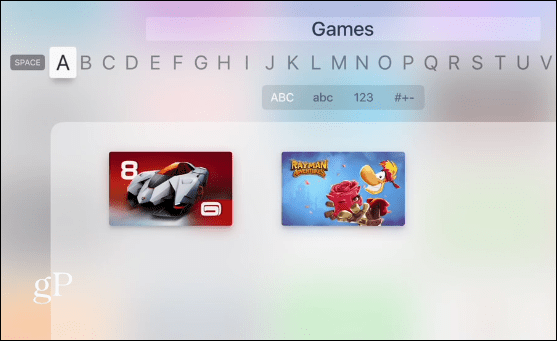
Vēl viena iespēja ir turēt nospiestu taustiņuatlasiet lietotnes pogu un pēc tam izvēlieties pogu Atskaņot / Pauze. Tiks parādīta šāda izvēlne, kurā varat izveidot jaunu mapi, pārvietot to uz citu mapi. Jums ir arī iespēja pārvietot lietotni atpakaļ uz sākuma ekrānu.
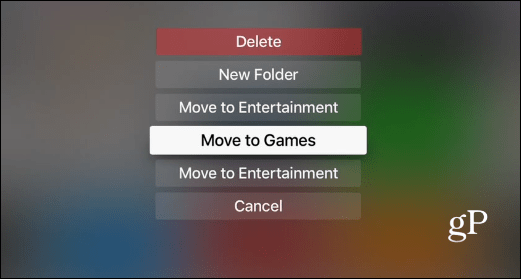
Izmantojiet savu balsi, lai ievadītu lietotājvārdus un paroles
Kad jaunais Apple TV sāka darboties, dažiem trakiemTāpēc iOS Remote lietotne ar to nedarbojās. Tas bija ļoti kaitinoši, jo, lai ievadītu akreditācijas datus, jums nācās medīt un knābāt, izmantojot ekrāna tastatūru.
Visbeidzot, tuvu pagājušā gada beigām, Appleizlaida atjauninājumu, kas attālai lietotnei ļāva darboties. Ieguvums ir tas, ka tajā ietilpst tālruņa vai planšetdatora tastatūra. Tagad jūs varat izmantot savu balsi, lai ievadītu arī kredītpunktus.
Lai iespējotu diktēšanu, dodieties uz teksta lauku, piemēram, meklēšanu Netflix vai YouTube. Turiet nospiestu pogu Siri, un parādīsies Diktēšanas logi, izvēlieties to izmantot.
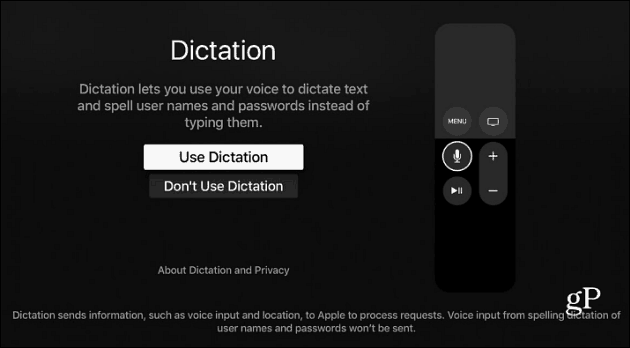
Tagad, kad tas ir iespējots, jums vairs nebūs jāiet cauri šim Diktēšanas ekrānam. Viss, kas jums jādara, ir turēt nospiestu tālvadības pults pogu Siri (mikrofons) un izrunāt vārdu vai frāzi.
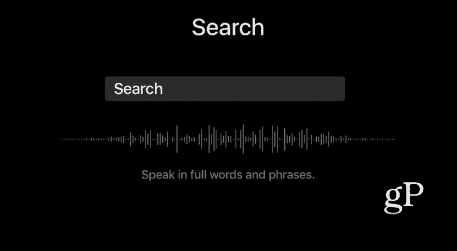
Siri App Store
Tagad lietotņu meklēšana App Store ir vienkāršāka. Vienkārši turiet tālvadības pults pogu Siri un sakiet kaut ko līdzīgu: “Siri, atrodiet labākās sacīkšu spēles”.
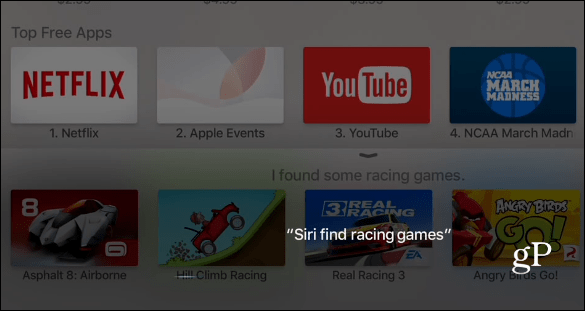
Jauna lietotņu pārslēgšanas saskarne
Lietotnes, kas pārslēdz lietotāja saskarni, ir jauns izskatslīdzīgi kā citas iOS ierīces. Mēs parādījām, kā pārslēgties starp lietotnēm, mūsu rakstā par darba sākšanu ar jauno Apple TV. Viss, kas jums jādara, ir divreiz noklikšķiniet uz pogas Sākums. Lūk, kā tas izskatījās pirms atjauninājuma, kuru mēs apskatījām mūsu padomos un ieteikumos par jauno Apple TV rakstu.
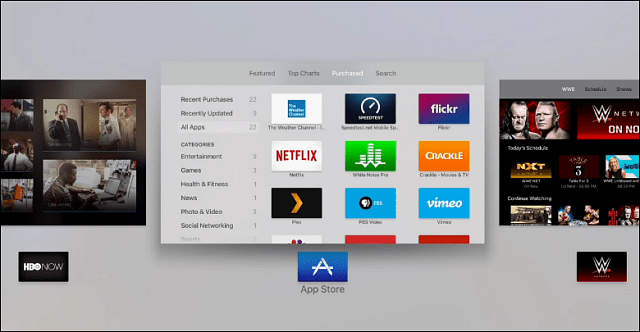
Un šeit ir jauns izskats, ko redzat iOS ierīcēs.
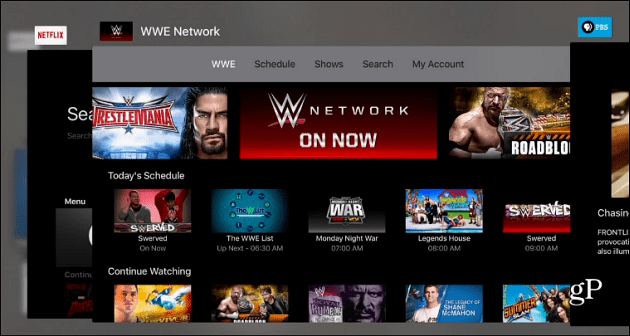
Vai jūs vēl esat atjauninājis savu 4. gen Apple TV? Kādas ir jūsu iecienītās funkcijas, kas pievienotas šim tvOS atjauninājumam? Atstājiet komentāru zemāk un dariet mums to zināmu!




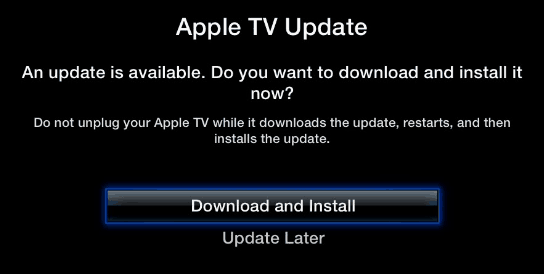





Atstājiet savu komentāru